Heim >System-Tutorial >Windows-Serie >Was soll ich tun, wenn die Rechtsklick-Startschaltfläche in Win11 leer ist und keine Optionen enthält?
Was soll ich tun, wenn die Rechtsklick-Startschaltfläche in Win11 leer ist und keine Optionen enthält?
- WBOYWBOYWBOYWBOYWBOYWBOYWBOYWBOYWBOYWBOYWBOYWBOYWBnach vorne
- 2024-02-13 22:39:501433Durchsuche
Der PHP-Editor von Apple hilft Ihnen bei der Lösung des Problems, dass bei einem Rechtsklick auf die Startschaltfläche von Win11 kein Inhalt und keine Optionen angezeigt werden. Wenn Sie im Win11-System mit der rechten Maustaste auf die Startschaltfläche klicken und diese leer und ohne Optionen angezeigt wird, kann dies an Systemeinstellungen oder Treiberproblemen liegen. Lösungen können durch Aktualisieren des Systems, Überprüfen von Treibern, Zurücksetzen der Taskleiste usw. ausprobiert werden. Bitte beachten Sie die folgenden Schritte für spezifische Betriebsmethoden.
Win11-Rechtsklick-Startschaltfläche ist leer und hat keine detaillierten Erklärungen
1. Drücken Sie zunächst [Win + [Terminaladministrator]].
2. Möchten Sie dieser App erlauben, Änderungen an Ihrem Gerät vorzunehmen? Klicken Sie auf [Ja].
3. Geben Sie ein und drücken Sie die Eingabetaste, um den folgenden Befehl auszuführen:
Get-AppxPackage -AllUsers| 2:
1. Drücken Sie die Tastenkombination [Strg + Alt + Entf], um die Sperroberfläche aufzurufen, und klicken Sie dann auf [Task-Manager]. 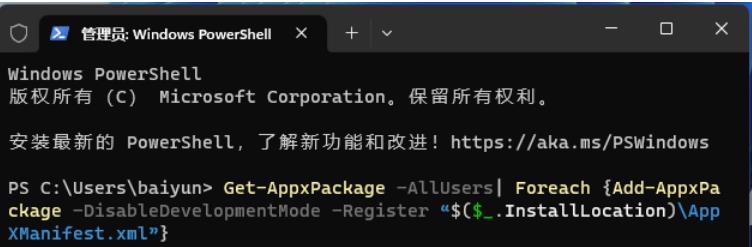
2. Suchen Sie im Task-Manager-Fenster den Prozess mit dem Namen [Windows Explorer].
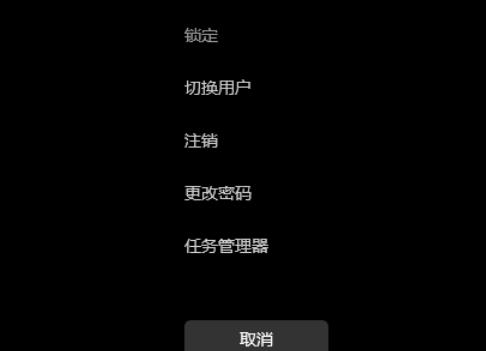
3. Klicken Sie nach Auswahl des Prozesses [Windows Explorer] oben rechts auf [Aufgabe neu starten], um den Windows Explorer-Prozess „explorer.exe“ neu zu starten.
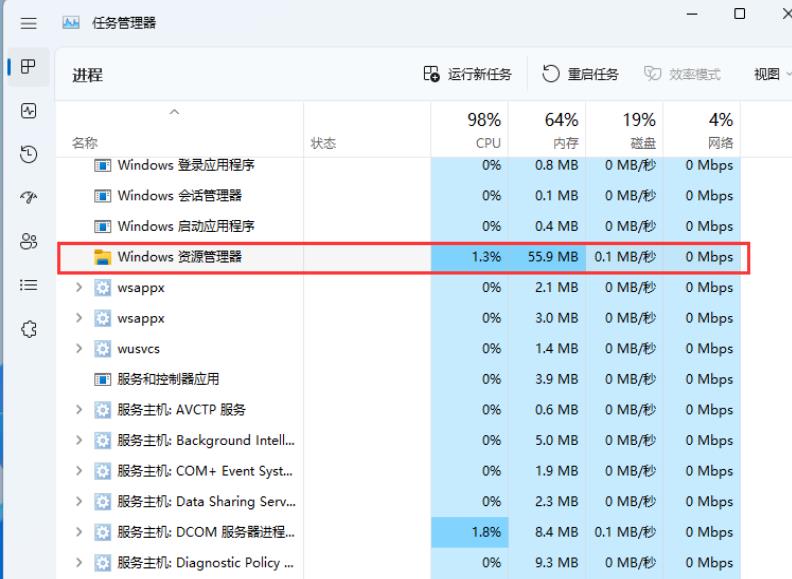
4. Wenn Sie den Windows Explorer-Prozess versehentlich beenden, können Sie auch auf [Neue Aufgabe ausführen] in der oberen rechten Ecke des Task-Manager-Fensters klicken.
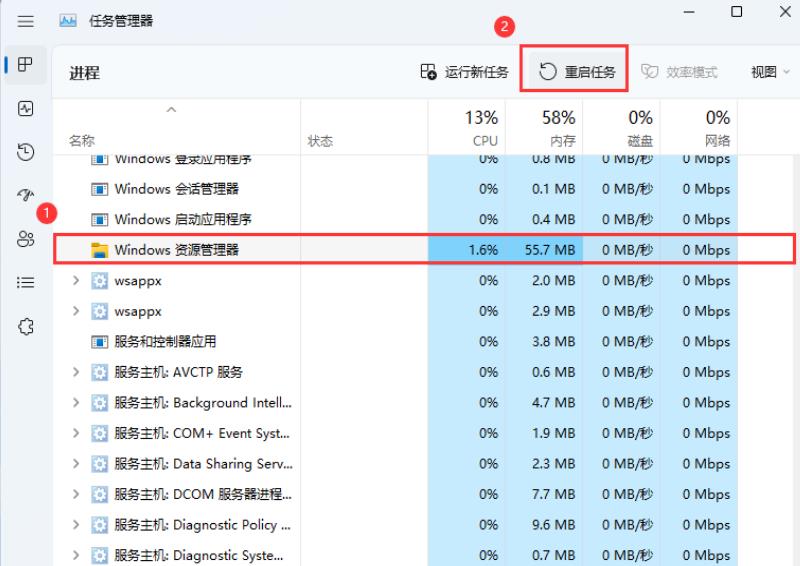
5. Erstellen Sie ein neues Aufgabenfenster, geben Sie den Befehl [explorer.exe] ein und drücken Sie [OK oder Enter], um den Windows Explorer neu zu starten (es wird empfohlen, das Kontrollkästchen zu aktivieren, um diese Aufgabe mit Systemadministratorrechten zu erstellen). .
Methode 3: 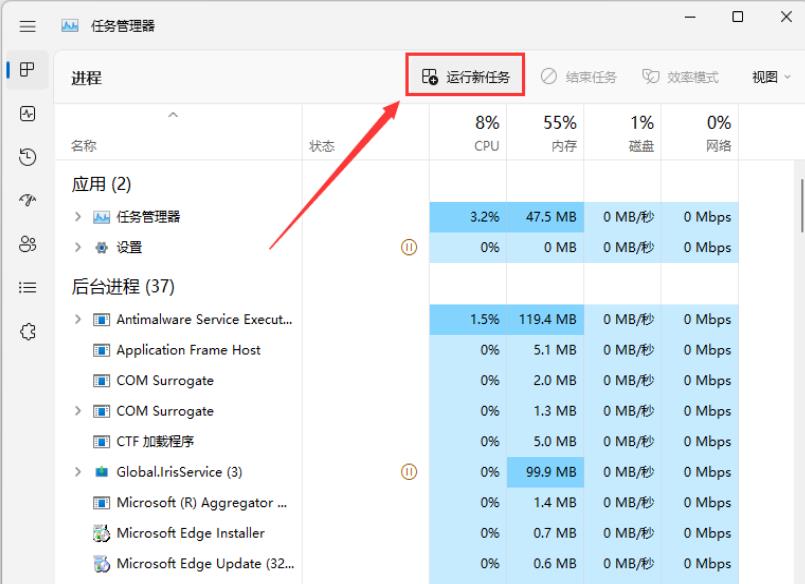
Hinweis: [ user.account.name] bezieht sich auf den Namen des aktuell angemeldeten Kontos, zum Beispiel ist mein Name sky4. Öffnen Sie den Task-Manager (Strg + Umschalt + Esc), suchen Sie auf der Registerkarte [Verarbeiten] und wählen Sie aus [Windows Explorer] und klicken Sie unten rechts auf [Neustart].
Das obige ist der detaillierte Inhalt vonWas soll ich tun, wenn die Rechtsklick-Startschaltfläche in Win11 leer ist und keine Optionen enthält?. Für weitere Informationen folgen Sie bitte anderen verwandten Artikeln auf der PHP chinesischen Website!
In Verbindung stehende Artikel
Mehr sehen- Wie kann ich den Win11-Schlüssel anzeigen? Wie kann ich den Win11-Schlüssel anzeigen?
- Was tun, wenn das Win11-System nicht normal laufen kann?
- So fügen Sie dem Laufwerk C im Win11-System Speicherplatz hinzu
- So installieren Sie das Win11-System auf Mechanical Revolution Aurora Pro neu
- So verwenden Sie den Win11-Copiloten in China

